Win11显示和隐藏窗口的操作方法
 发布于2024-12-27 阅读(0)
发布于2024-12-27 阅读(0)
扫一扫,手机访问
win11系统的操作与win10系统有很多不一样的地方,所以有不少小伙伴在想要寻找文件隐藏项目窗口的时候却不知道如何操作,那么如何操作win11显示隐藏窗口呢?下面小编跟大分享下win11显示隐藏窗口的方法。
工具/原料:
系统版本:win11家庭版
品牌型号:华硕F83E42Se-SL
方法/步骤:
双击打开“此电脑”图标后进行操作,具体步骤如下:
1、要想win11显示隐藏窗口,首先需要打开此电脑窗口,进入任意磁盘空间,打开文件夹后找到下图箭头所指的工具选项。
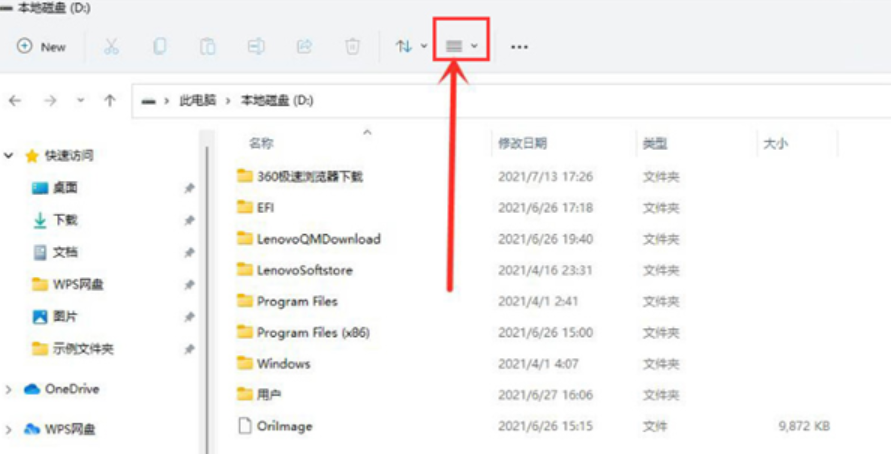
2、在下拉页面中点击显示按钮
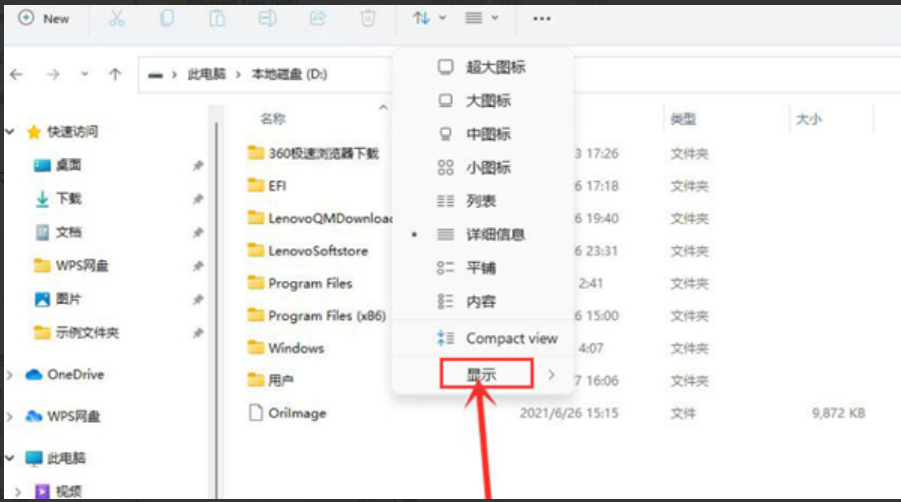
3、点击勾选隐藏的项目选项,即可进行查看
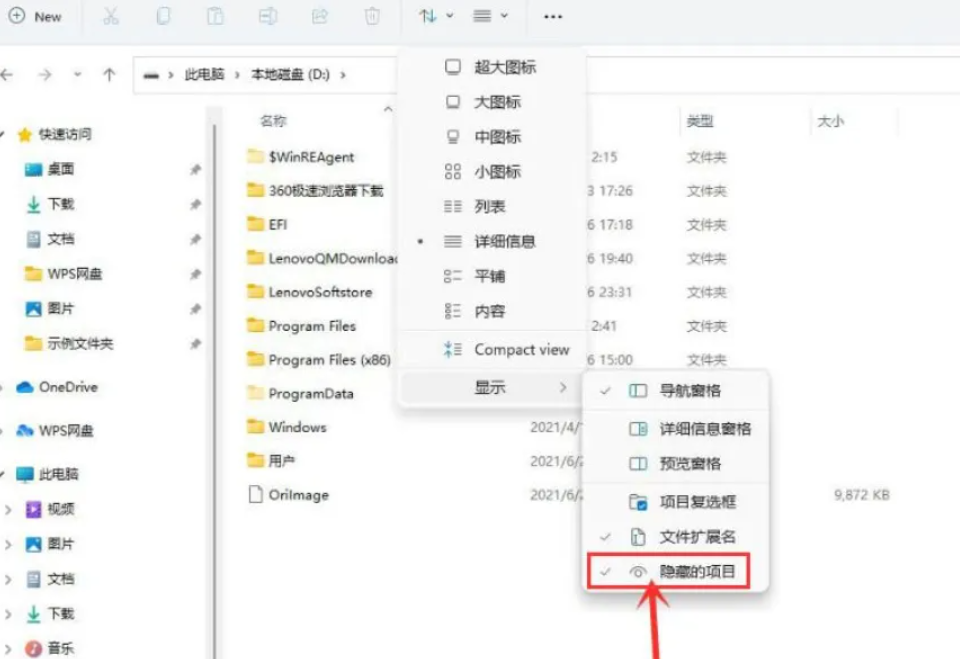
总结:
本文转载于:https://www.nndssk.com/xtjc/415288AuKYza.html 如有侵犯,请联系admin@zhengruan.com删除
下一篇:如何调整Win10屏幕宽度?
产品推荐
-

售后无忧
立即购买>- DAEMON Tools Lite 10【序列号终身授权 + 中文版 + Win】
-
¥150.00
office旗舰店
-

售后无忧
立即购买>- DAEMON Tools Ultra 5【序列号终身授权 + 中文版 + Win】
-
¥198.00
office旗舰店
-

售后无忧
立即购买>- DAEMON Tools Pro 8【序列号终身授权 + 中文版 + Win】
-
¥189.00
office旗舰店
-

售后无忧
立即购买>- CorelDRAW X8 简体中文【标准版 + Win】
-
¥1788.00
office旗舰店
-
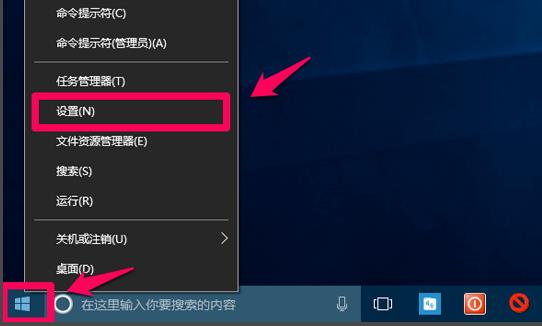 正版软件
正版软件
- 清理win10系统中的垃圾软件
- 很多用户在使用电脑时都觉得不流畅,越来越卡,其实是随着使用时间的增长,系统里的垃圾也在增长,下面就给大家带来了清理系统垃圾软件的教程,一起看看吧。win10清理系统垃圾软件:1、点击“开始”选择“设置”2、点击“系统”3、选择左侧的“存储”,点击“更改释放空间的方式”4、在更改释放空间的方式的窗口中,默认已勾选:删除我的应用未使用的临时文件,默认已勾选:删除已放入回收站30天以上的文件再勾选:删除“下载”文件中连续30天未更改的文件,再勾选:删除以前版本的Windows,最后点击:立即清理5、等待文件清理
- 6分钟前 win 清理 垃圾软件 0
-
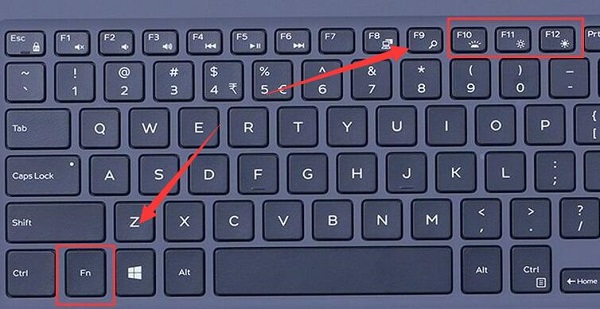 正版软件
正版软件
- Win11快捷调节屏幕亮度指南
- 有些朋友想要快速更改自己电脑屏幕的亮度,因此想要知道win11亮度快捷键是什么,不过一般笔记本才有亮度调节快捷键,如果你是台式电脑那就无法使用快捷键,下面一起来看看具体的介绍吧。win11亮度快捷键:一、笔记本1、笔记本可以按住键盘“Fn”,再按上方带有亮度图标的按键就可以快捷键调节亮度了。二、台式机1、一般台式机的显示器上都会有按键可以调亮度,一般在底部或边框上。2、按下后,需要先进入类似图示的亮度选项。3、然后使用屏幕上按键的左右按键就可以调节亮度了。
- 11分钟前 Windows 编程关键词: 快捷键 亮度调节 0
-
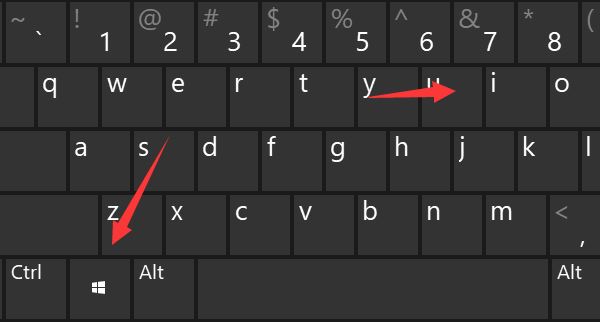 正版软件
正版软件
- 如何取消win10家庭版bitlocker加密
- 若我们不幸误开了Bitlocker加密功能,那么被该功能加密保护的磁盘对象便会变得严格限制浏览及编辑权限,这无疑给日常使用带来极大困扰。因此在这种情况下,我们可以尝试以下述简便易行的操作步骤来解除相关限制。win10家庭版bitlocker加密怎么解除1、按下win+I打开系统设置界面。2、进入更新和安全3、往下找到设备加密,将其关闭即可。
- 26分钟前 0
-
 正版软件
正版软件
- 网友对微软发布的Windows 11有何评论
- 让我们来看看网友们对Windows11发布后的评价。1.设计和用户体验:Windows11引入了全新的设计语言,包括圆角窗口、新的开始菜单布局等,让用户界面更加现代和美观。网友普遍赞赏这种设计风格,认为它更符合当代用户的审美需求。示例:“Windows11的设计真的很漂亮,圆润的窗口和新的图标让整个系统看起来非常时尚。”2.性能和效率:Windows11承诺更高的性能和更好的多任务处理能力。一些网友表示他们在新系统下体验到了更快的启动速度和更流畅的操作体验。示例:“我的电脑在升级到Windows11后明显
- 41分钟前 微软 评价 0
-
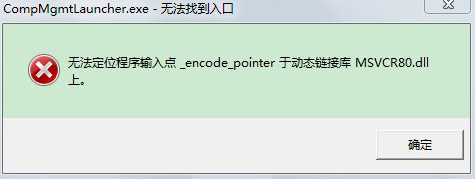 正版软件
正版软件
- 解决Win7动态链接库程序输入点定位问题
- 我们在打开电脑程序的时候,提示无法定位程序输入点于*.dll动态链接库上。这是什么情况呢?其实我们只要将下载的dll文件放入C盘,注册dll动态库,系统就不会提示无法定位了,这个问题就解决了,具体的方法下面跟小编一起来看看吧。解决无法定位程序输入点的步骤1、小编启动X程序时出现下面的提示,如下图所示2、首先百度搜索,xxx.dll下载,找到目标进入网站,如下图所示3、避免广告,我们隐去网站,点击下载即可,如下图所示4、将下载的dll文件放入C:\windows\system32\和C:\Windows\S
- 56分钟前 win 动态链接库 程序输入点 0
最新发布
-
 1
1
- KeyShot支持的文件格式一览
- 1660天前
-
 2
2
- 优动漫PAINT试用版和完整版区别介绍
- 1700天前
-
 3
3
- CDR高版本转换为低版本
- 1845天前
-
 4
4
- 优动漫导入ps图层的方法教程
- 1700天前
-
 5
5
- ZBrush雕刻衣服以及调整方法教程
- 1696天前
-
 6
6
- 修改Xshell默认存储路径的方法教程
- 1712天前
-
 7
7
- Overture设置一个音轨两个声部的操作教程
- 1690天前
-
 8
8
- PhotoZoom Pro功能和系统要求简介
- 1866天前
-
 9
9
- CorelDRAW添加移动和关闭调色板操作方法
- 1739天前
相关推荐
热门关注
-

- Xshell 6 简体中文
- ¥899.00-¥1149.00
-

- DaVinci Resolve Studio 16 简体中文
- ¥2550.00-¥2550.00
-

- Camtasia 2019 简体中文
- ¥689.00-¥689.00
-

- Luminar 3 简体中文
- ¥288.00-¥288.00
-

- Apowersoft 录屏王 简体中文
- ¥129.00-¥339.00